
Windowsと同じくらいに使われていることが多いOSといえばMacでしょう。Windowsはマイクロソフト社で開発されたOS、対してMacはiPhoneシリーズでもお馴染みのApple社で開発されているものです。
その使い方や不具合が起こったときの対処法まで違いがあります。
このコラムではMacの故障、不具合が起こってしまったときの対処法についてご紹介します。
目次
Macが故障したときの対処法①フリーズ
Macを含むすべてのパソコンの不具合で起こりやすい症状といえば、フリーズです。フリーズとはパソコンの動作が遅くなったり、画面が動かなくなったりしてしまうことなどをいいます。
もしフリーズして動かせなくなってしまった場合には次の方法を試してみてください。
Macをスリープ動作に切り替えてしばらく待ってみる
フリーズしてしまっているようにみえても、実はデータやアプリの読み込みに時間がかかっている場合があります。そんなときは時間を置いてみてから、もう一度操作をしてみてください。
ノートタイプのMacでしたら、スリープ状態に切り替えて再度開いてみるとフリーズが解除されていることがあります。
アプリを強制終了する
フリーズしてしばらく待っても動く様子がないのであれば、起動しているアプリを落としてみるとフリーズが解除されることがあります。
マウスの操作が可能であるなら……。
マウスが正常に動かせるようなら、以下の操作を試してみましょう。
方法1:りんごのアイコンを選択してから強制終了をクリック
方法2:「Dock」を表示させ、フリーズしているアプリを「option」を押しながら右クリックして「強制終了」をクリック
これらの方法で強制終了してみてください。
その後、「アクティビティモニタ」を起動して強制終了したアプリを選んで「表示」の中にある「プロセスの終了」をクリックします。その後Macが正常に作動することが確認できれば、フリーズ状態を解除できているでしょう。
マウスが動かないのであれば……。
マウスが動かせない場合は、以下の方法を試してみてください。
- 「command」キーと「option」キー「esc」キーを同時に押して強制終了ウィンドウを表示してから、フリーズしているアプリを選びます。
- その後「command」キーと「Q」キーを同時に押すことで強制終了が可能です。
再起動する
これまで紹介した方法でもフリーズが解除できないときにはMacを再起動させましょう。
「command」キー、「control」キー、電源ボタン(もしくはイジェクトキー・キーボードの右端にあるキー)を同時に押すことで強制再起動をおこなうことができます。
ただ1点、再起動をすると保存されていないデータはすべて消えてしまいますので気を付けてくださいね。
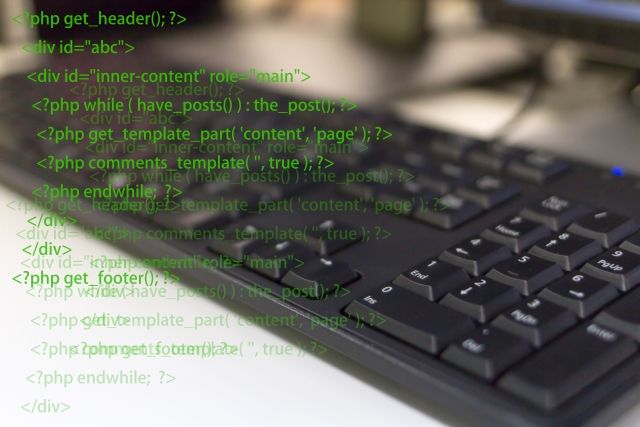
Macが故障したときの対処法②起動しないとき
パソコンの故障の中でも、電源ボタンを押したのに、起動しないトラブルが起こることがあります。これはWindowsのパソコンはもちろん、Macのパソコンでも起こる可能性はあるのです。
もし、Macの故障症状のひとつ、パソコンが起動しないトラブルに見舞われたらどうやって対処すればいいのでしょうか。
PRAMをリセットする
Macに問題が起こったときに、最初に試してみるとよい方法がPRAMのリセットです。
これはMacのハードウェア設定を記憶しているPRAMをリセットして、設定を初期化するというものです。
手順としては……。
PARMのリセット方法は、以下のとおりです。
- まず、Macを終了して、「option」キー、「command」キー、「P」キー、「R」キーを同時に押したまま電源を入れてください。
- 2回の起動音が鳴るまでキーを押し続けて、鳴り終わったらキーを離します。
- 起動音が鳴った後にMacが立ち上がるはずです。
SMCをリセットする
電源ボタンを押したのにファンだけが回り続けていて起動しないという状況が起こることがあります。そのような場合はSMC(システム管理コントローラ)をリセットすると起動する可能性があります。
デスクトップ型のMacを使っている場合は……。
家のMacがデスクトップ型の場合は、以下の方法を試してみましょう。
- システムを終了した後に電源コードを抜いて15秒以上時間を置いてください。
- その後、電源コードを挿して起動するか確認してください。
バッテリーが取り外せるノートパソコンについては、バッテリーも取り外してください。
※2009年製以降のバッテリーが取り外せないノートパソコンに関しては、以下の方法をおこなってください。
- まずMacを終了します。
- 電源を落としたら、電源アダプタをMacに接続してから、「shift」キーと「control」キーと「option」キーを同時に押しながら電源ボタンを押します。その後、押している指をすべて同時に離してください。
- 指を離したらMacの電源を入れます。これでMacが正常に起動したら問題ありません。
セーフモードで起動
Macをセーフモードで起動すると、起動ディスクの検証とディレクトリの問題の修復をおこなってくれます。ちなみに、セーフモードとはOSでなんらかの不具合が生じたときに、診断用の起動モードのことです。
このセーフモードを使って起動する手順としては……。
セーフモードで起動する際の手順は以下のとおりになります。
- 一度Macを終了して、再度電源を入れてください。
- 起動音が聞こえてきた直後に「shift」キーを押します。
- ディスプレイが映ったらキーを放してください。セーフモードでの起動が完了します。
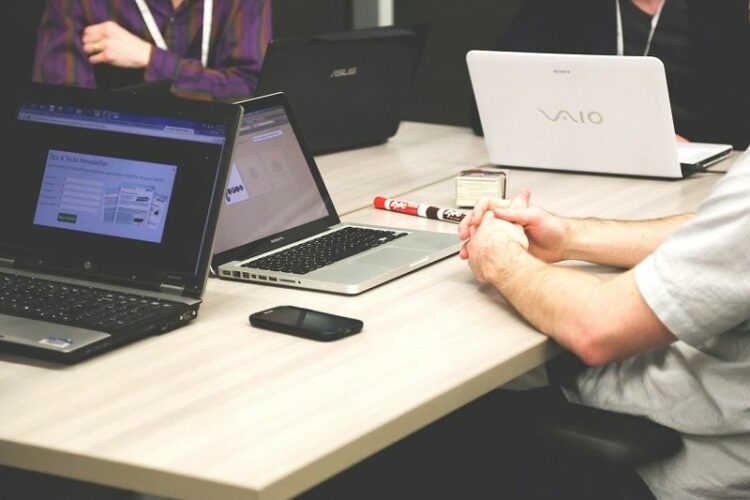
Macが故障したときの対処法③ブルー・グレースクリーン
Macが故障すると、画面が青くなったり灰色になったりすることがあります。この症状はブルースクリーンやグレースクリーンといい、互換性のない周辺機器の影響で起きていることが多いです。
ブルースクリーン、グレースクリーンになってしまったときにはマウス、キーボード以外のすべての周辺機器を取り外して再起動してみてください。
再起動した後にブルースクリーン、グレースクリーンの症状が現れなかった場合は周辺機器に原因があります。
原因になっている周辺機器を特定するためには、ひとつずつ周辺機器を接続して再起動を繰り返してください。
接続機器に問題ない場合はハードディスクに原因が
接続機器に問題がないようであればハードディスクに問題があると考えられます。セーフモードで起動させて、ハードディスクにエラーがないかチェックしてください。
これらの方法をおこなってもブルースクリーン・グレースクリーンの症状が改善されないときは本体が故障していると考えられます。一度修理を依頼して、故障箇所の特定をしてもらう必要があるでしょう。
Macが故障したときの対処法④カーネルパニック
Macの故障の中でも……。
・起動する前は画面に英語の文字の羅列が表示
・起動した後に日本語・英語が並列された画面が表示
これらの画面が表示されて再起動が繰り返される症状を「カーネルパニック」といいます。この症状が出たときの対処法をご紹介します。
カーネルパニックが起こったときも、まずは今までご紹介してきた方法のどれかをおこなってみてください。
・PRAMをリセットする
・SMCをリセットする
・再起動する
これらの方法をおこなえばほとんどが回復します。もしそれでも戻らないようでしたら、Macの初期化をしてみてください。
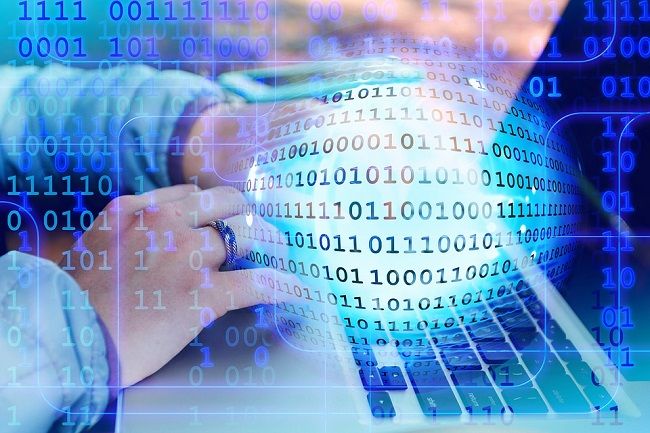
他にもあるMacのパソコンが不具合のパターン
Macのパソコントラブルの中でも比較的よく報告されている症状とその対処法についてご紹介してきました。しかし、Macにはその他のトラブルもあるのです。
①起動音が鳴らない
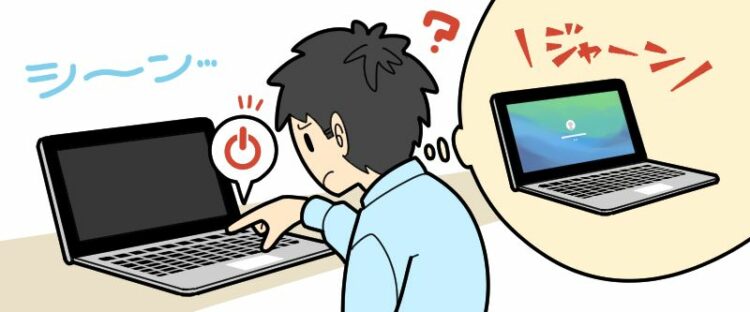
Macを使っていると起動するときに「ジャーン」という音がなると思います。このいつも鳴る起動音が出ない場合は設定の関係、または、電源がきちんとついていない可能性があります。
電源がつかない場合の対処法は「▼Macが故障したときの対処法②起動しないとき」にてご紹介しています。
②ビープ音が鳴る
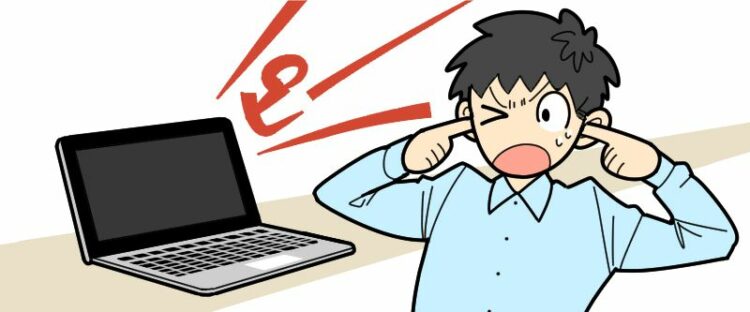
「ピーッ」という音が鳴る場合は、基盤やメモリが故障している可能性が高いです。壊れているかどうか、メモリが抜けかけていないかの確認をおこないましょう。
③進入禁止のようなマーク

起動はしたけど、進入禁止のようなマークが現れた場合、OSシステムがあることは認識できていますが、利用できないと判断されています。その前に何もしていなければ内蔵されているハードディスクが故障、不具合、なんらかの障害が起きている可能性が高い証拠です。故障している場合は内蔵されているハードディスクを修理する必要があります。
④フォルダの?マーク

起動中に「?」が書かれているフォルダマークが点滅している場合は、Macが起動に必要なデータを見つけられていません。ハードディスク関連の故障、またはOSのトラブルが起こっている場合があります。自分で解決できない場合は業者に依頼して解決してもらうのもいいでしょう。
パソコンの不具合は壊れる前兆
どんなに最新のパソコンを使っていたとしても、精密機械ですからトラブルが発生してしまうこともあります。Macのパソコンを使っていて、「重いなあ」「変な音がする」など異変を感じる場合は、もしかしたらMacが故障する前兆かもしれません。Macが故障する可能性のある症状についてご紹介します。
▽重たくなる(画面が動かなくなる)
重たくなる回数が少ないなら心配ありませんが、頻繁に画面がフリーズするなどの症状が出ていたら危険かもしれません。この場合は、HDの容量が足りていなかったり、多くのアプリケーションを起動していたりすると起こりうる症状です。
また、デスクトップにアイコンが多い方も要注意です。HDの容量を増やす、アイコンを減らすなどして対処してみましょう。
それでも改善しないときは、「アクセス権の修復」を試してみてください。Macの中には「Disc Utility(ディスクユーティリティ)」というアプリケーションが入っています。
そのアプリケーションを起動し、「アクセス権の修復」から「ディスクのアクセス権を検証」を試してみると改善する可能性があります。
▽スリープから復帰しない
Macがスリープ状態になった場合、本来であれば、マウスを動かしたりすることによってスリープ状態が解除されます。しかし、マウスを動かしてもスリープ状態が解除されなかったり、フリーズしたりしてしまうケースがあるようです。
こういった場合も、ディスクユーティリティのアプリケーションを立ち上げて、「アクセス権の修復」から「ディスクのアクセス権を検証」を試してみてください。
それでも改善されない場合は、ディスクユーティリティ内の「ディスクの検証」をおこなってみてください。検証中にエラーが出るときは、「ディスクの検証」ののちに「アクセス権の修復」してみると改善するかもしれません。
▽変な音がする
パソコンから「がりがり…」「ぎぎっ」などの異音がしていませんか?HDはディスクを回転させることでデータの記憶をおこなっています。そのため、回転している間にHDに傷がついているかもしれません。
放っておくとほぼ確実に故障する状態です。すぐにデータのバックアップをおこないましょう。その後、修理に出すなどして対処する必要があります。
Macのパソコンが壊れた場合
Macの故障原因でよくあるものが、「システムのクラッシュ」と「配線の不具合」です。システムのクラッシュとは、アプリケーションなどが強制的に終了させられることをいいます。クラッシュが起こると、ファイルシステムが破損するなどしてMacが故障する原因になるのです。
また、外部からの衝撃による破損もクラッシュのひとつとされており、それが原因で故障することもあります。この場合は、ハードディスクなどを修理する必要があります。
また、電源アダプタなどのケーブル配線の不具合が故障原因となっている場合もあります。電源アダプタに異常をきたしている場合、電源を一度抜いて再度入れなおすと改善するかもしれません。
また、電源アダプタなどが劣化したり変形したりするとMacの故障の原因にもなるので、一度すべての配線を確認してみましょう。
もしもMacが故障してしまった場合、中身を分解して直す必要があります。しかし、WindowsとMacでは内部の構造や直し方に違いが出てくるでしょう。Windowsのパソコン修理に対応していてもMacのパソコン修理は対応してくれないといった、業者ごとの修理対応の差異があるのです。
もし、Macが故障してしまったときはどこにお願いすればいいのでしょうか。
Macの修理に対応している業者
まず、挙げるとすれば、Macの故障修理に対応している業者にお願いすることです。パソコン修理業者のHPなどには「Macのパソコン修理に対応」と書かれていることがあります。書かれていなくても問い合わせすれば回答が返ってくるでしょう。
Appleに配送修理を依頼
Macを開発しているApple社では、オンライン、電話で申し込むと、Apple指定の配送業者が家まで壊れたパソコンを取りに来てくれるほか、Appleリペアセンターに配送してくれます。
費用と期間がかかってしまうことはネックですが、製造メーカーの修理を受けられることはメリットになります。
Apple社店舗、認定店舗に持ち込み修理
「時間を大切にされたい人は配送修理はちょっと……」と思われる人もいらっしゃいます。こういった場合は、持ち込み修理をしてみてはいかがでしょうか。
Apple認定の修理を受けられるように、全国各地に修理サービス拠点をAppleでは展開しています。
そこに持ち込めば、Appleで修理を受ける場合と変わりない修理をしてもらえることでしょう。
修理費用
故障したとき、業者に頼む場合の修理費用相場は以下のとおりです。
・ドライブ修理:約25,000円~
・ハードディスク交換:約30,000円~
・トラックパッドの交換:約25,000円~
・ファン交換:約19,000円~
・ソフトウェア設定:約11,000円~
※パソコンの機種、ノートパソコンかデスクトップかなどによって費用に違いが出てくるので、一度業者に問い合わせてみましょう。
まとめ
WindowsのパソコンとMacのパソコンは勝手が違います。故障してしまった場合、WindowsからMacのパソコンに変えたばかりで壊れたときなどは、対処方法がわからなくなってしまい、途方に暮れてしまうことでしょう。こういった場合は今回ご紹介してきたことを参考に、対処法を実践してみてください。
もし直らなかった場合は、本格的にMacが故障している場合があります。その場合はパソコン修理のプロの中でもApple製品に対応している業者に、症状や修理のことについて相談してみてくださいね。
パソコントラブルを解決
パソコン修理のプロが迅速対応
※対応エリアや加盟店によって変わります
パソコンが動かない!ウイルスに感染したかも?インターネットにつながらない!そんなパソコントラブルお任せください!Windows・Macどちらも対応いたします!
- 『生活110番』では、
お住いの地域で人気のプロを探せます - 古いパソコンもお任せください!あらゆる修理を承ります。
-
- パソコン修理
- 5,800円~(税込)
パソコン修理業者を検索
厳選した全国のパソコン修理業者を探せます!

